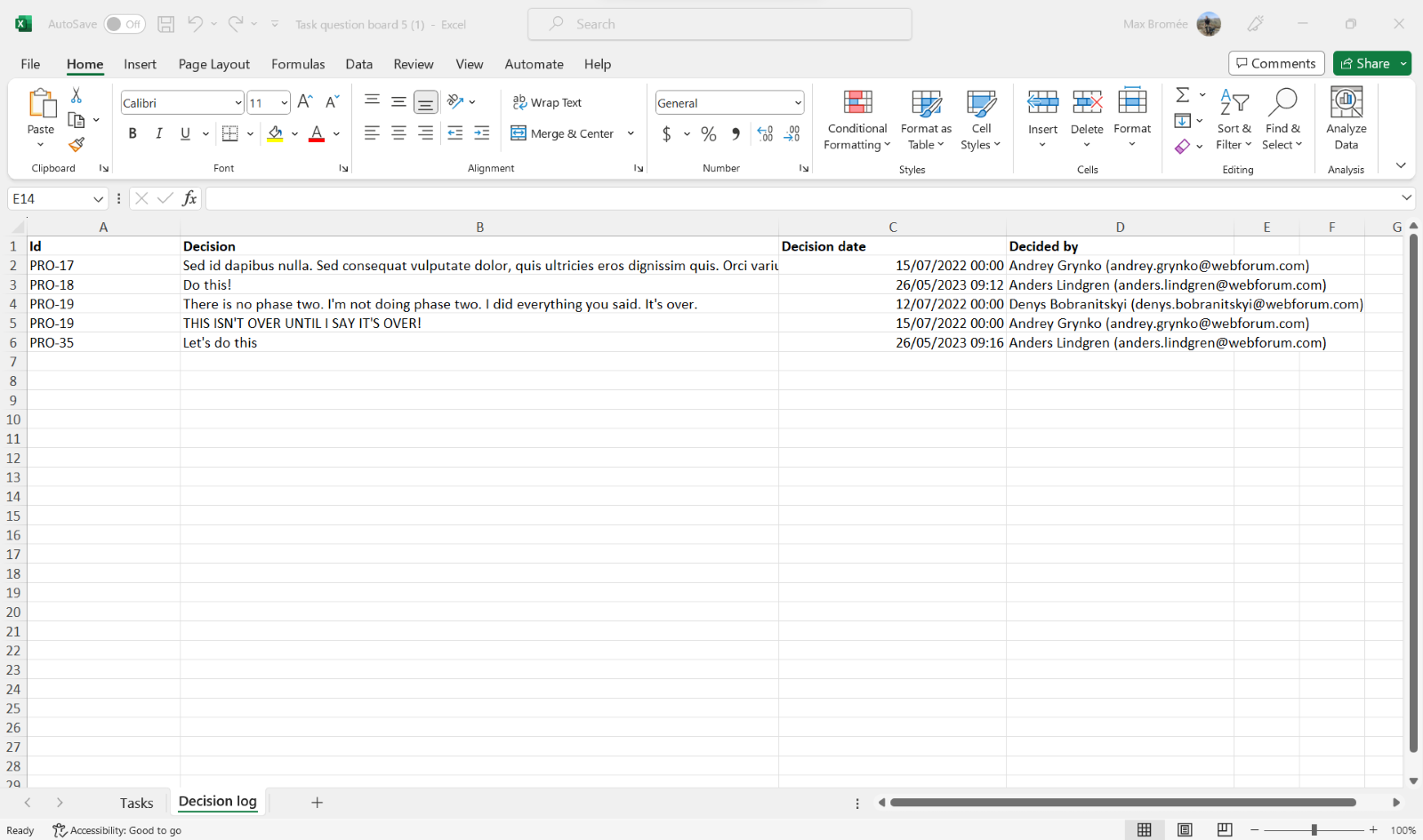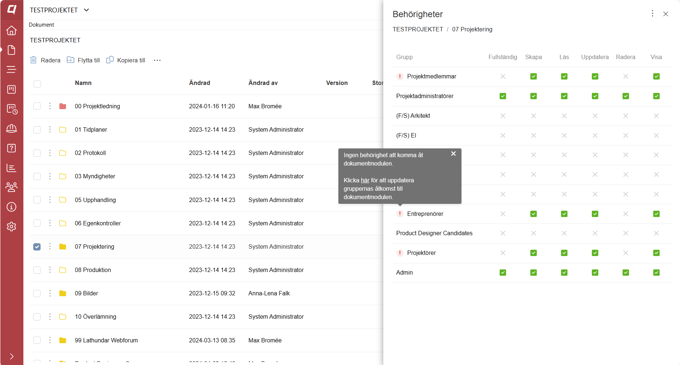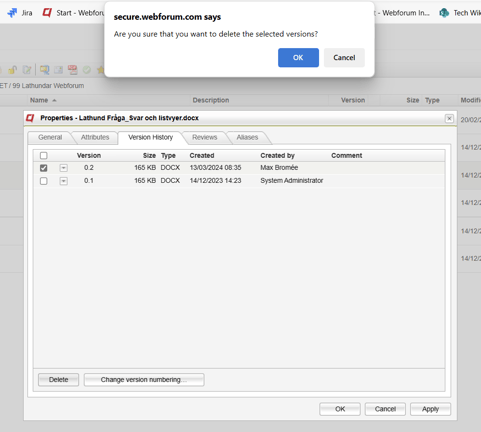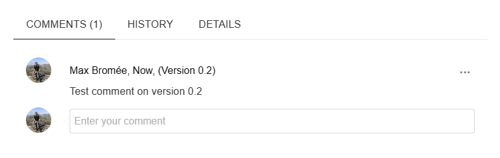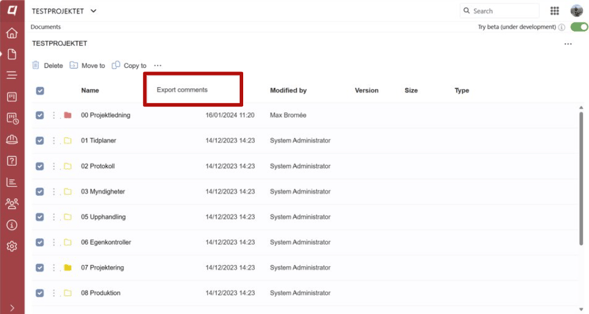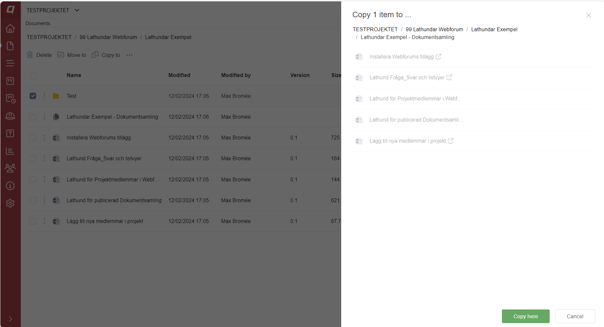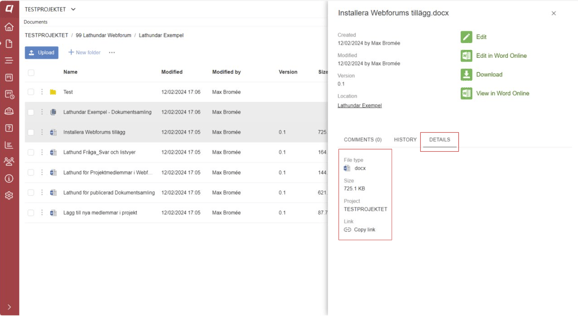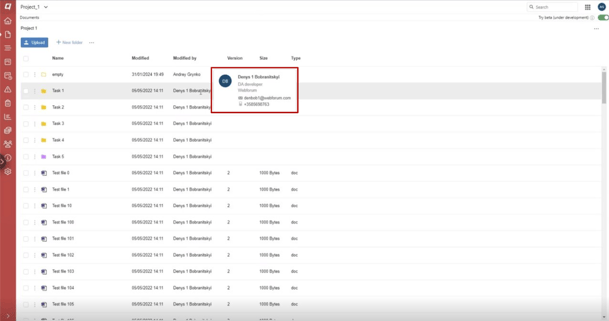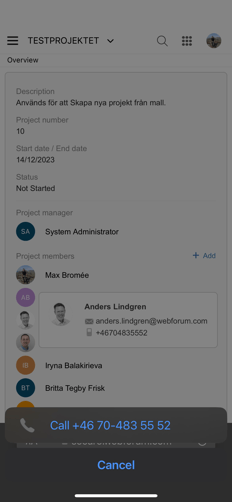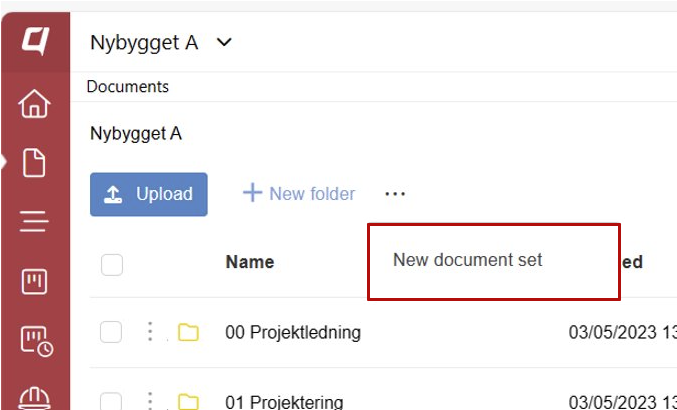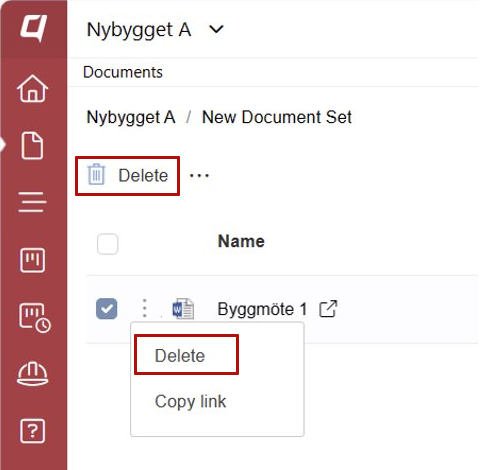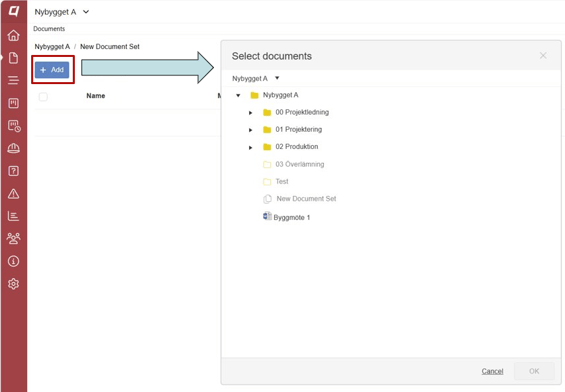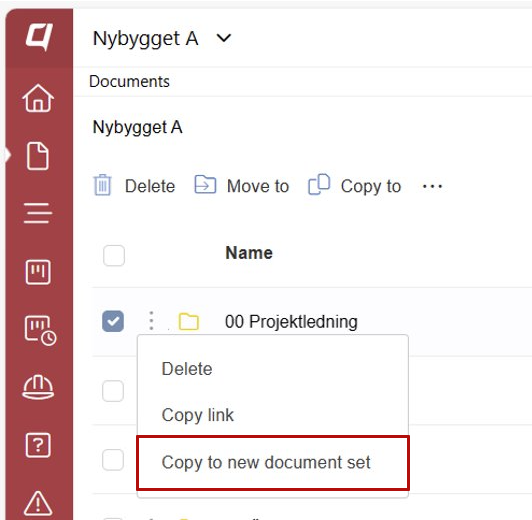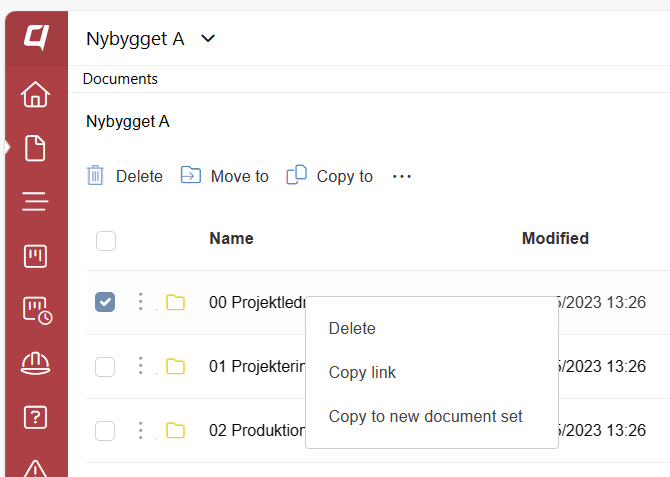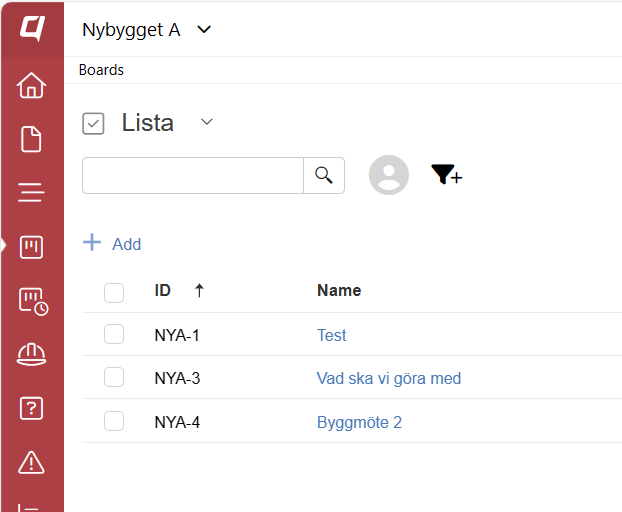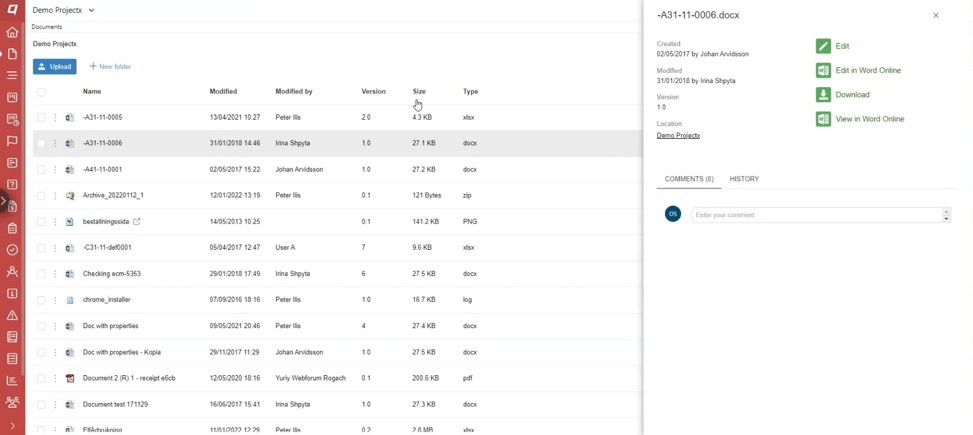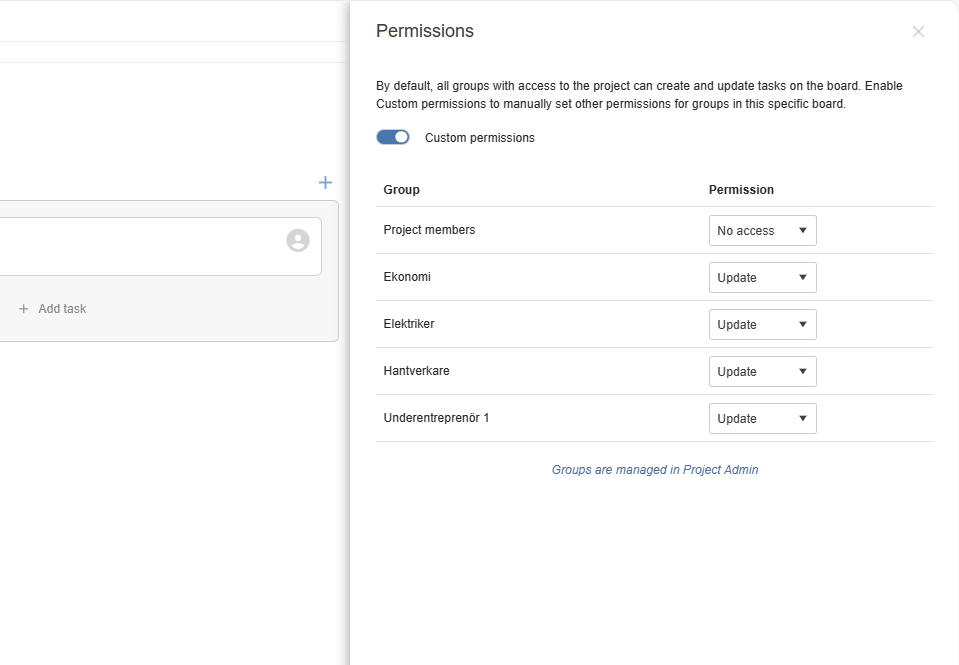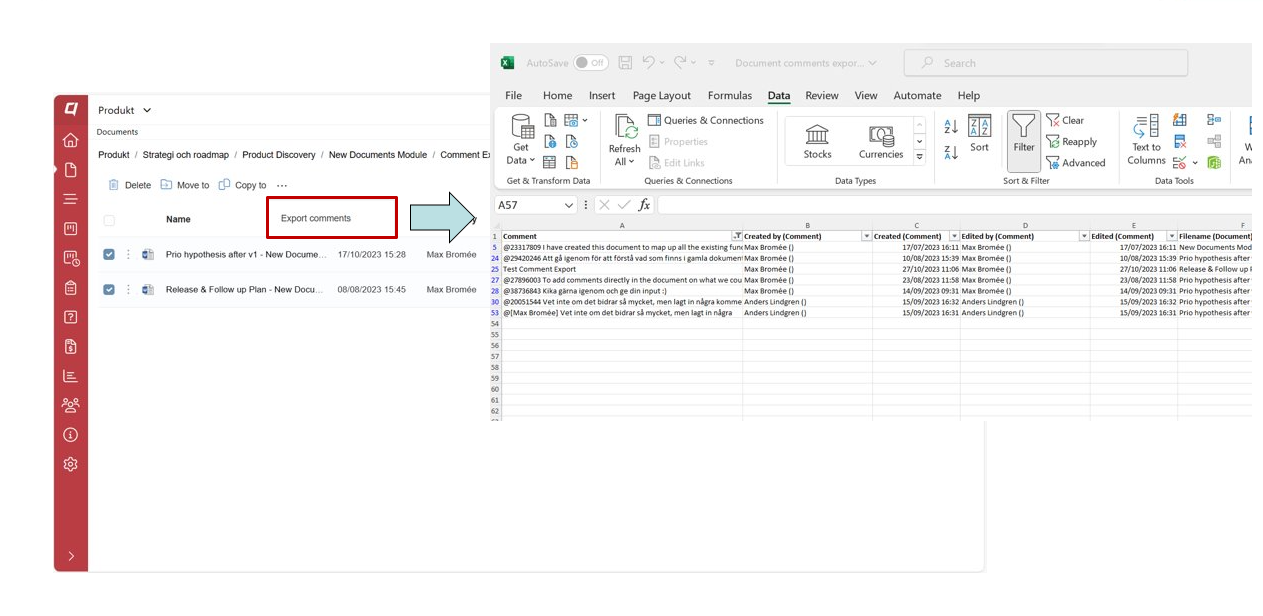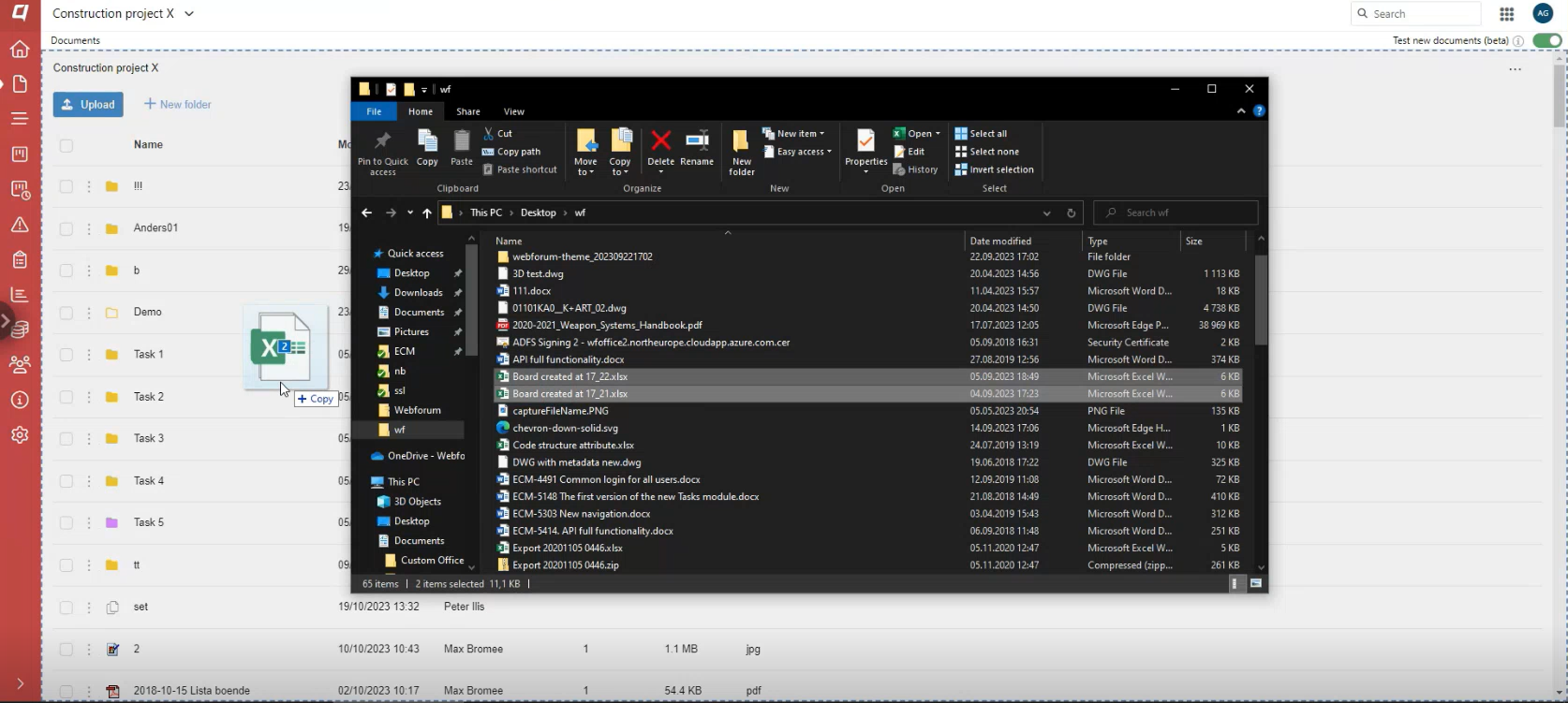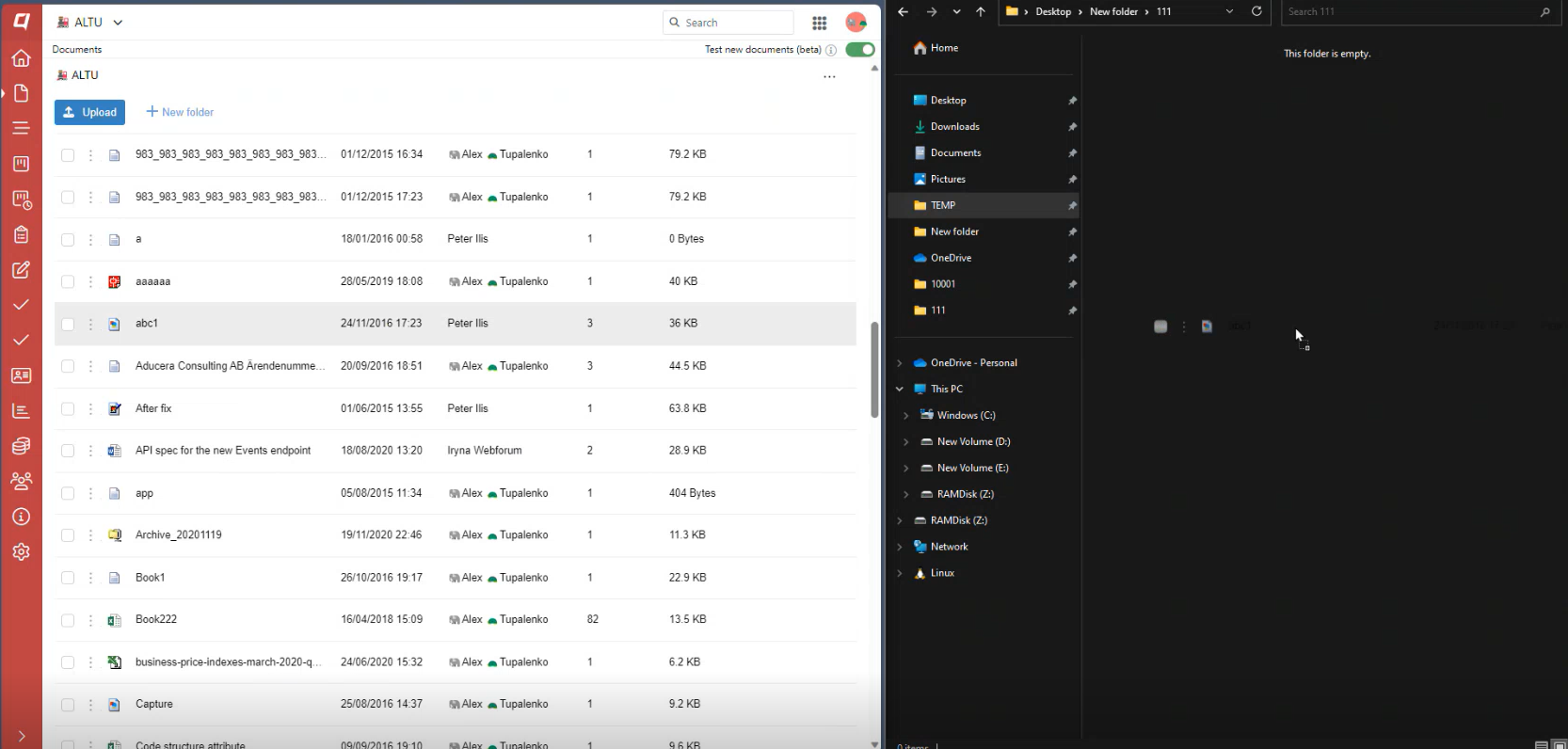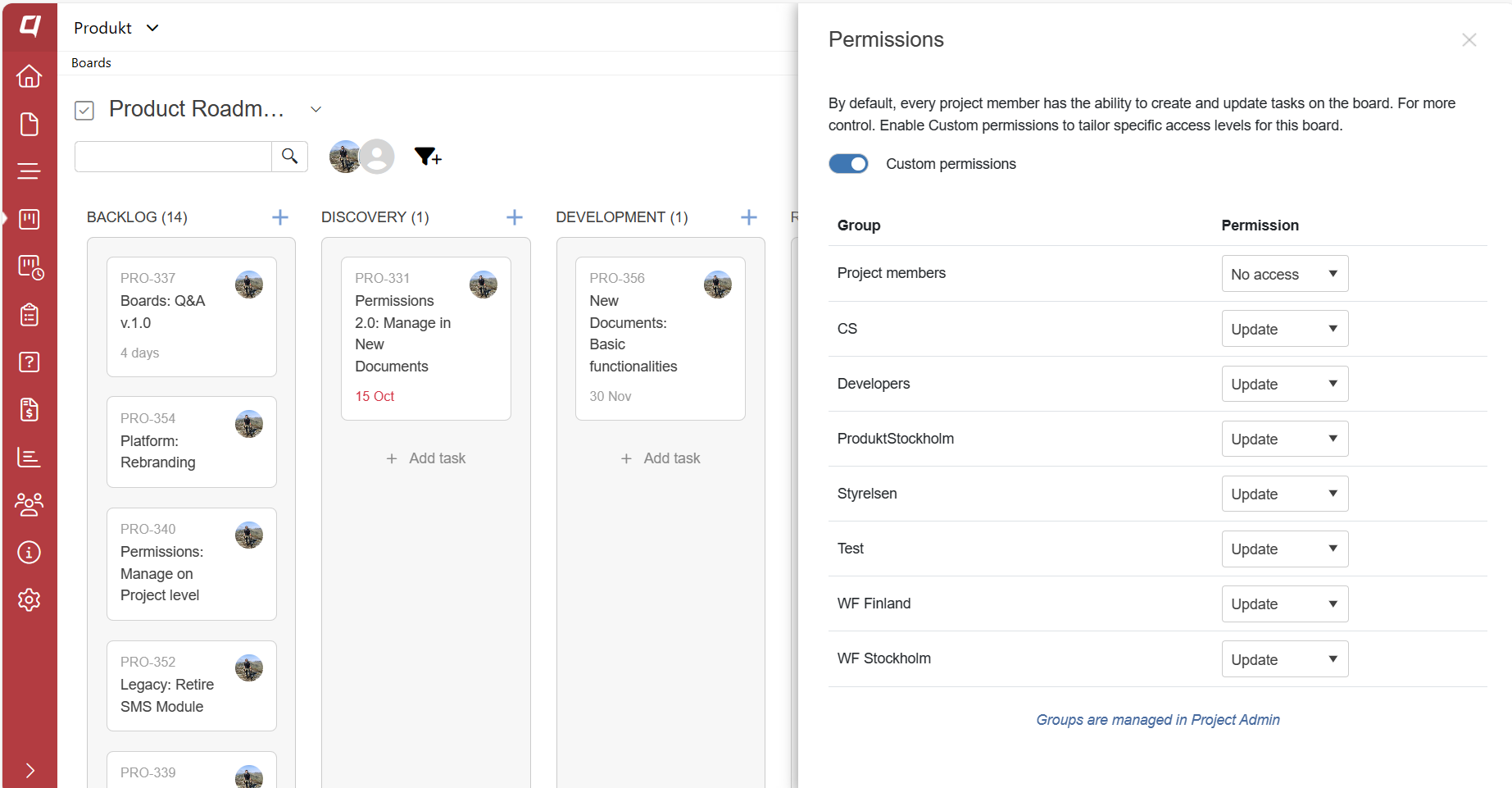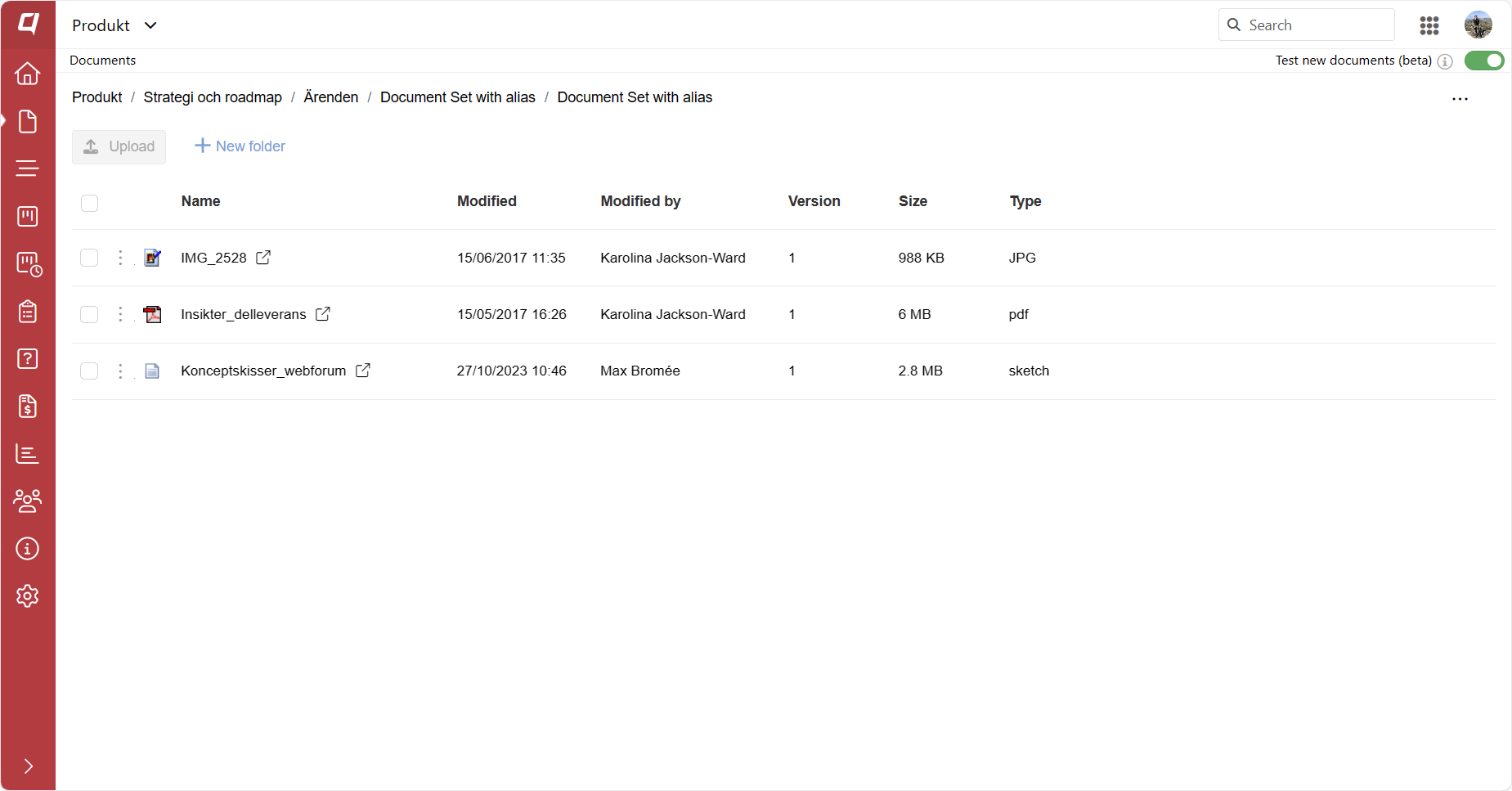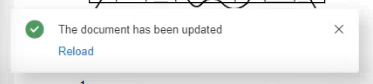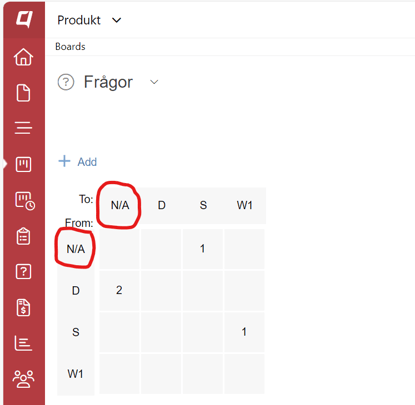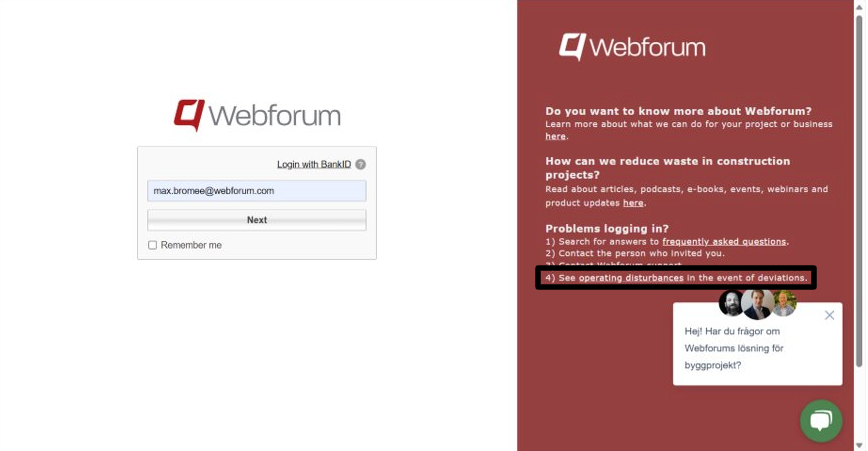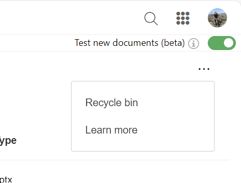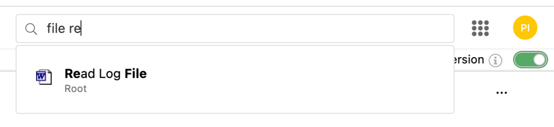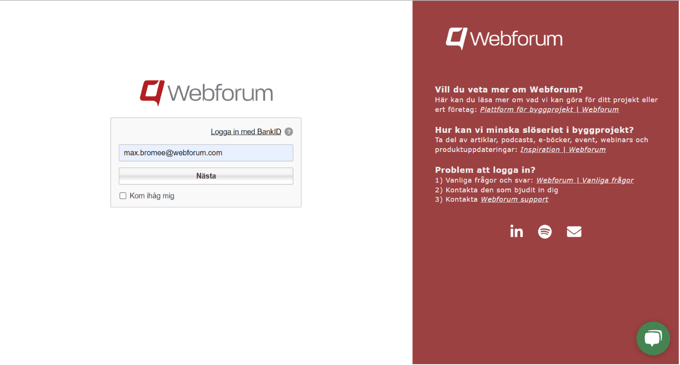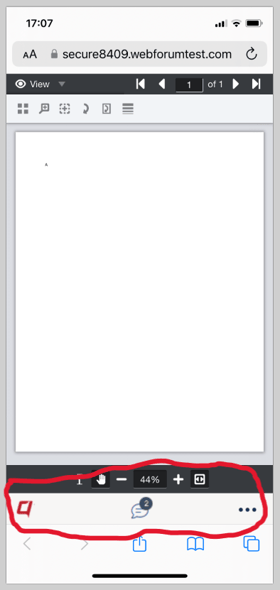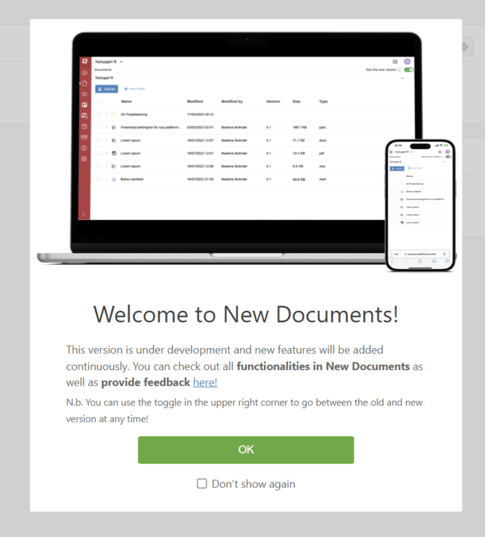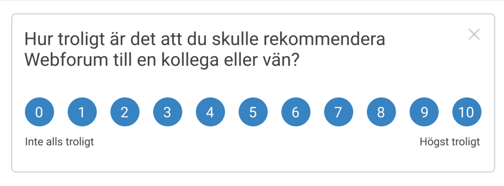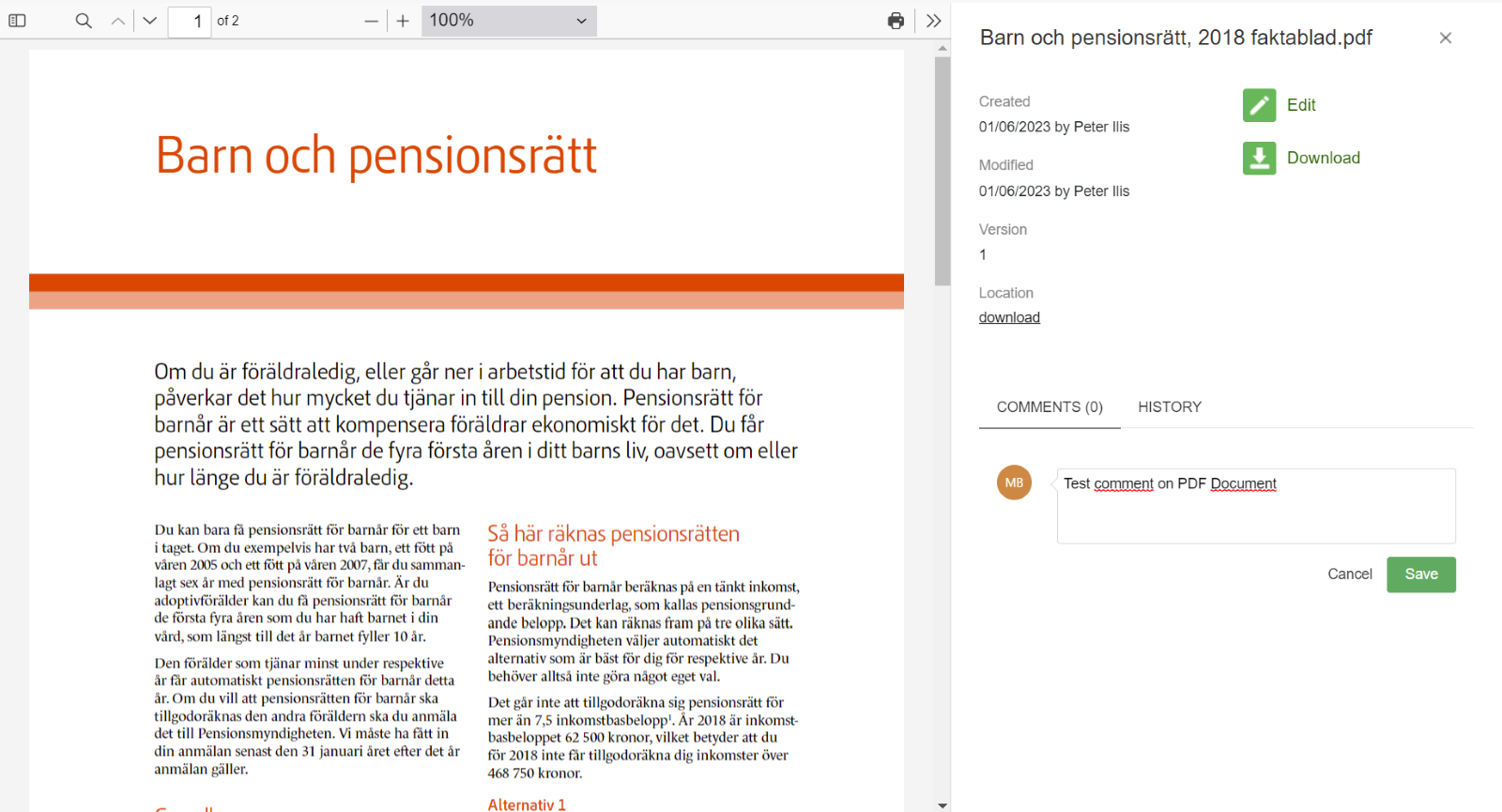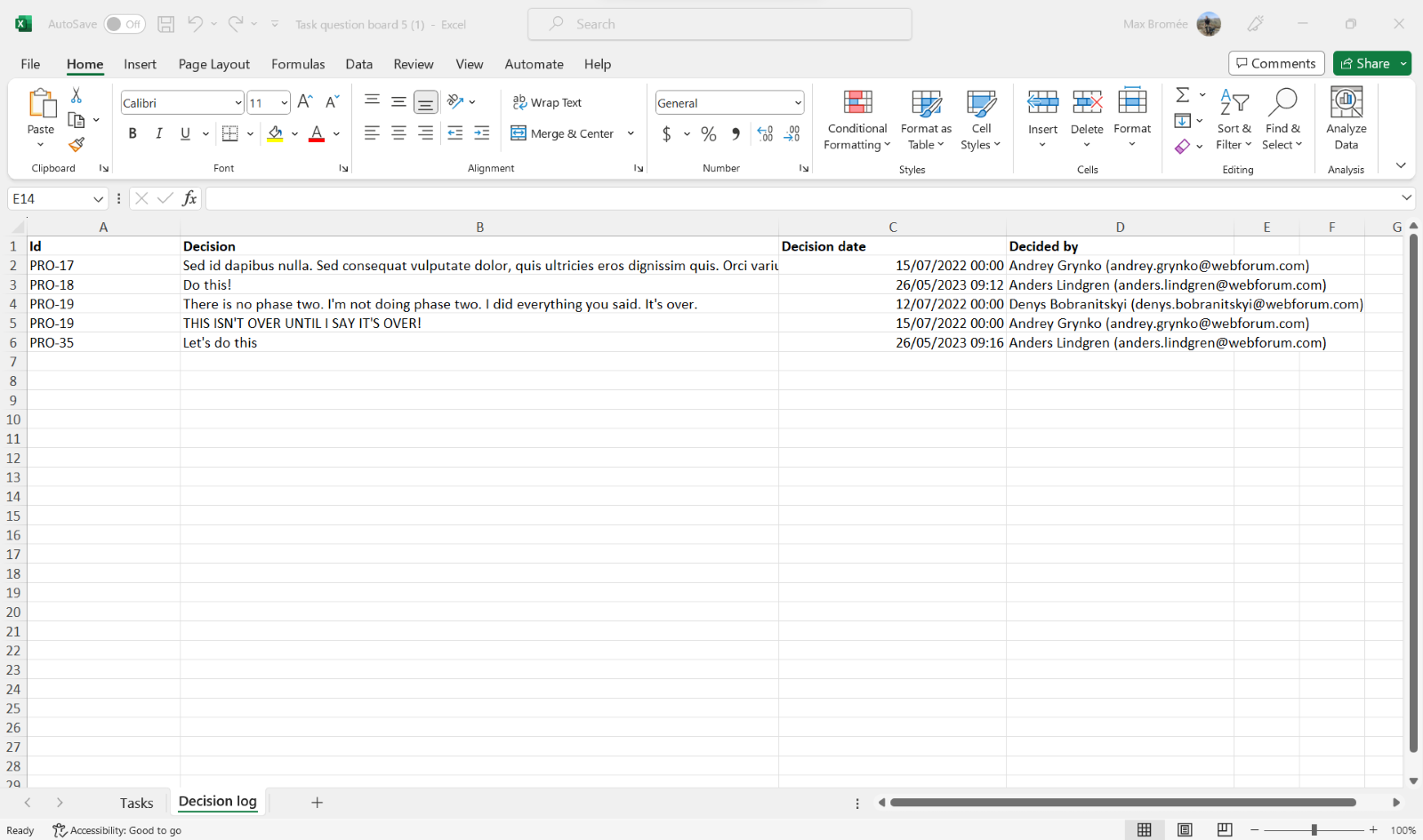Mars 2024
"Permanentradering" av dokument i papperskorgen är bara möjligt av Admins
Varför: För att säkerställa att alla plattformar har samma inställning och standard för att permanent ta bort objekt, eftersom de då är borta för alltid.
Hur:
- Go to Documents.
- Open the Recycle Bin.
- The "Delete"-button will only be enabled if you are an Admin.
"Radera" av uppgifter i tavlor endast möjligt för Admins
Varför: För att säkerställa att alla plattformar har samma inställning och standard för att permanent ta bort objekt, eftersom de då är borta för alltid.
Hur:
- Gå till tavlor
- Välj uppgift(er)
- "Radera"-knappen kommer endast att vara aktiverad om du är admin.
Uppdatera endast användarinfofältet / fälten under importen om det innehåller info
Varför: För att säkerställa att användare som redan finns på plattformen under importen behåller sin information (t.ex. telefonnummer till 2FA).
Hur:
- Gå till "Importera användare" på central nivå.
- Importera befintliga användare med tomma fält i importen
- De tomma fälten kommer inte att skriva över befintlig information som redan finns på användaren i Avima.
Mer smidig återgivning av listvyn i Nya Dokument
Varför: Snabbare och smidigare rendering av listvyn (dvs. inte rensa rutnätsinnehållet vid omladdning), för att säkerställa en bättre användarupplevelse (särskilt när du är på dåligt internet).
Hur:
- Gå till Nya Dokument.
- Klicka mellan mappar.
- The list opens instantly now, instead of becoming empty at first.
Förbättrad DragNDrop för uppladdning
Varför: För att säkerställa att systemet endast ger indikationer på att DragNDrop är tillgängligt när det faktiskt är det.
Hur:
- Gå till Nya Dokument.
- Öppna ett dialogfönster (t.ex. skapa en ny mapp).
- Dra och släpp filer för uppladdning (vilket inte längre är möjligt).
Visa problemikon och verktygstips när en grupp saknar funktionell behörighet
Varför: Att vägleda användaren att lösa ett av de vanligaste problemen vid hantering av behörigheter i Dokument -> att gruppen saknar funktionell behörighet till Dokument.
Hur:
- Gå till Nya Dokument
- Högerklicka på en mapp och välj "Behörighet"
- Identifiera en grupp som saknar funktionel behörighet till Dokument och dra musen till ikonen.
- Klicka på länken för att öppna behörighetsinställningarna för funktionel behörighet till Nya Dokument.
Obs: Detta är för närvarande en del av intern testning och kommer att släppas i steg till användare under de kommande månaderna.
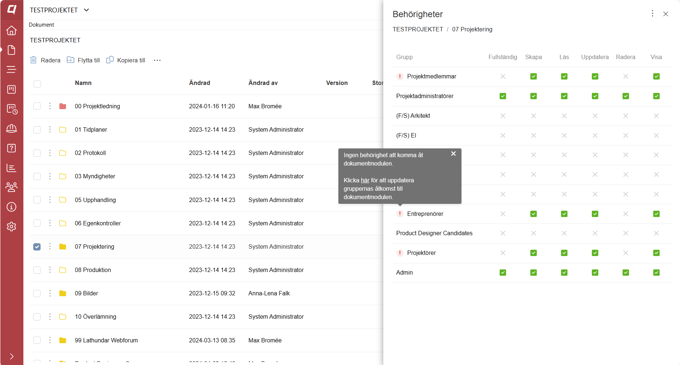
Februari 2024
Konvertering av fler filtyper till PDF
Varför: För att möjliggöra konvertering av fler filtyper (t.ex. CAL, TIF & DWG) till PDF inne i Webforum.
Hur:
- Gå till Dokument
- Högerklicka på en fil och välj "Spara som PDF"
- Konverteringen kommer nu att fungera för de flesta filformaten
Bara Admins har behörighet att radera versioner av dokument
Varför: För att tillåta bättre kontroll på dokumenthanteringen för admins på Webforum, då versioner av dokument som raderas inte hamnar i papperskorgen, utan raderas permanent på en gång.
Hur:
- Gå till Dokument som Admin
- Öppna "Versionshistorik" på ett dokument
- Markera en version och välj "Radera"
- Denna knapp är nu inte tillgänglig om användaren inte är admin.
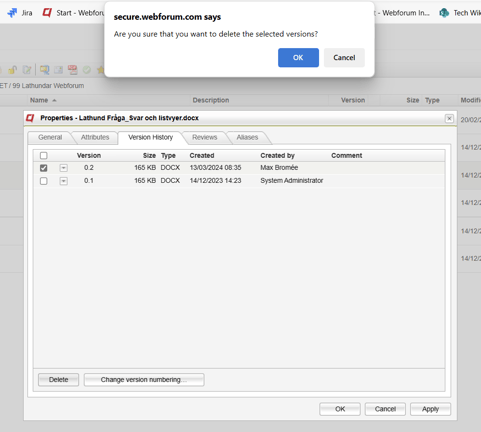
Behåll kommentarer på ett dokument även när versionen är raderad
Varför: För att försäkra att hela historiken runt ett dokument är bevarat så länge som dokumentet som helhet finns kvar.
Hur:
- Skriv en kommentar på ett dokument
- Radera den versionen av dokumentet
- Kommentaren på den versionen kommer fortfarande vara kvar i kommentarfältet på dokumentet
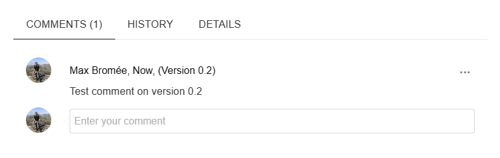
Optimering av export av kommentarer
Varför: För att minska tiden det tar för export av kommentarer att påbörjas (< några sekunder nu, < upp till en minut tidigare)
Hur:
- Gå till Nya Dokument
- Välj objekten som du vill exportera kommentarer från
- Klicka på "Exportera kommentarer" i 3-punkts-list-menyn.
- Exporten startar inom några sekunder (beroende på hur många objekt som är valda)
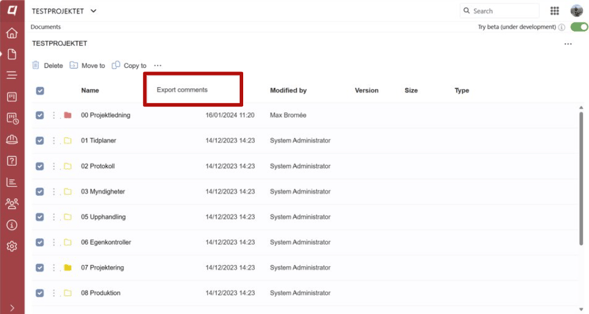
Januari 2024
Komplettera existerande dokumentsamling(ar) med objekt eller mapp(ar)
Varför: Möjliggöra för användare att komplettera redan existerande och publicerade dokumentsamlingar i Nya Dokument (t.ex. för KFU, Kompletterande FörfrågningsUnderlag).
Hur:
- Gå till Nya Dokument (switch i övre högra hörnet)
- Välj de objekt och / eller mapp(ar) du vill kopiera till dokumentsamlingen
- Klicka "Kopiera till" och välj vart i dokumentsamlingen du vill placera den
- Klicka "Kopiera hit"
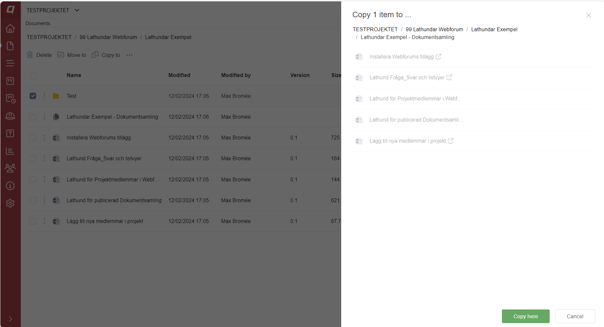
Visa "Detaljer" av enskilda objekt i panelen
Varför: Möjliggöra för användare att visa mer information av specifika objekt i Dokument
Hur:
- Gå till Dokument
- Öppna panelen genom att klicka på ett objekt
- Klicka på "Detaljer" som ligger till höger om "Historia"
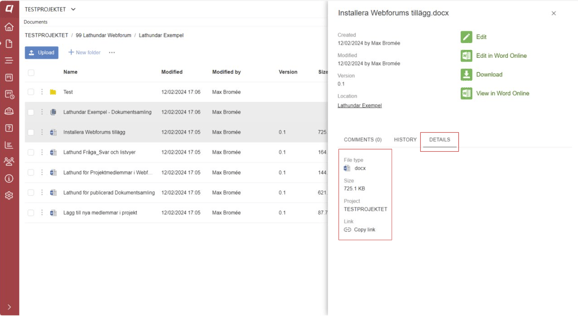
Visa kontaktkort för en medlem
Varför: Snabb och lätt tillgång till andra medlemmars kontaktinformation (d.v.s. namn, position, företag, e-post och telefonnummer), med möjlighet att använda e-post och telefonnummer i enhetens standardapplikation
Hur:
- Gå till Projekt Start, Nya Dokument, Tavlor eller Tidslinjen
- Hoovra med musen på en användarens namn eller avatar
- Kontaktkortet för användarens dyker upp
- OBS: Användarens position och företag visas endast om användaren själv har skrivit in detta på sin profil under sin egna avatar i övre högra hörnet)
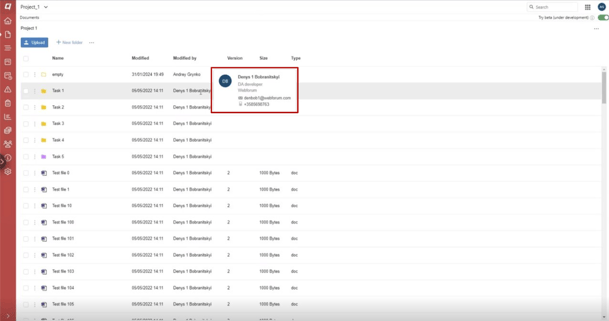
4. Användaren kan klicka på och öppna e-post eller telefonnumret i enhetens standardapplikation
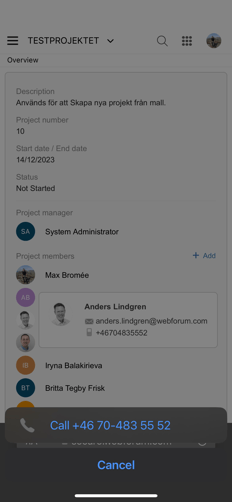
Länk från alias eller dokument-version i dokumentsamlingar i Nya Dokument
Varför: Möjliggör för användaren att enkelt gå till originaldokumentet från alias eller dokument-version i dokumentsamling i Nya Dokument (samma funktion som redan finns i gamla dokument)
Hur:
- Gå till en alias eller dokument-version i en dokumentsamling i Nya Dokument
- Klicka på ikonen för att komma till original-dokumentet
December 2023
Hantera Dokumentsamlingar i Nya Dokument
Varför: För att möjliggöra hantering av Dokumentsamlingar i Nya Dokument genom att möjliggöra;
- Skapa Dokumentsamlingar från menyraden
- Radera objekt i Dokumentsamlingar
- Lägg till den senaste dokumentversionen i en befintlig Dokumentsamling
- Skapa dokumentsamling från mapp
Hur:
- Aktivera Nya Dokument med växeln i övre högra hörnet.
- Skapa Dokumentsamling från menyraden genom att klicka på 3-punkts tabellmenyn.
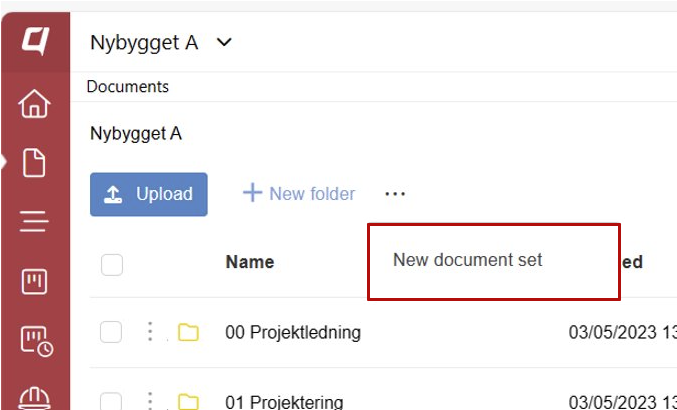
- Radera objekt från en Dokumentsamling genom att markera filen och klicka på papperskorgen i tabellmenyn.
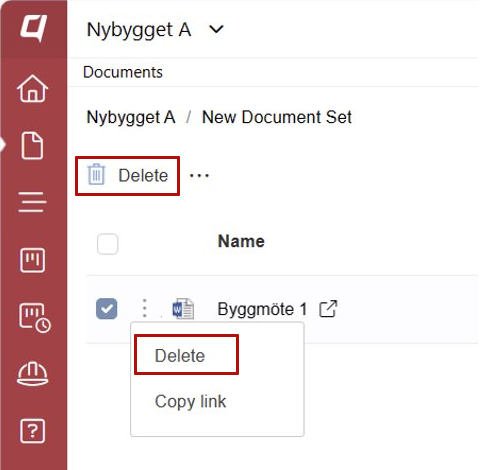
- Lägg till den senaste dokumentversionen i en befintlig Dokumentsamling genom att befinna sig i dokumentsamlingen och klicka på "+ Lägg till"-knappen i tabellmenyn och välja vilket/vilka dokument som ska läggas till.
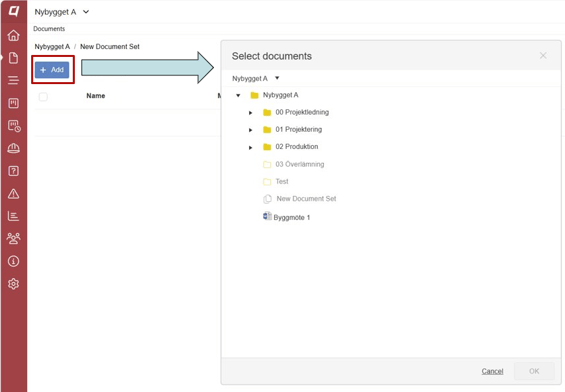
- Skapa en dokumentsamling från mapp genom att klicka på menyalternativet i 3-punktsmenyn eller högerklicksmenyn för den specifika mappen och välja "Kopiera till ny dokumentsamling".
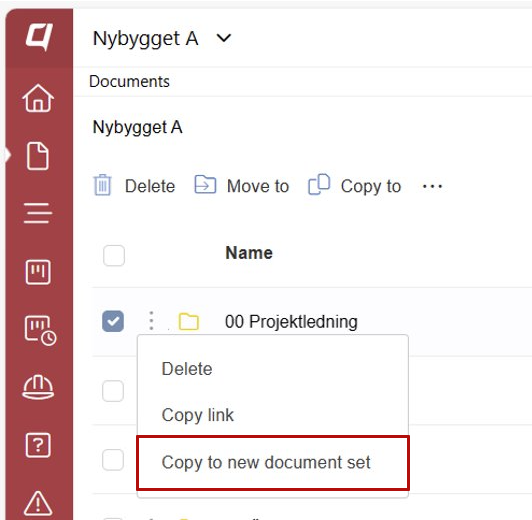
Kontextmeny vid högerklick i Nya Dokument
Varför: För att möjliggöra vanliga och smidigare användarflöden och alternativ genom högerklicksalternativet.
Hur:
- Aktivera Nya Dokument med växeln i övre högra hörnet.
- Högerklicka på valfritt objekt i Nya dokument var som helst på det gråmarkerade området, och samma kontextmeny som finns på 3-punkts-/elipsmenyn för samma objekt kommer att visas.
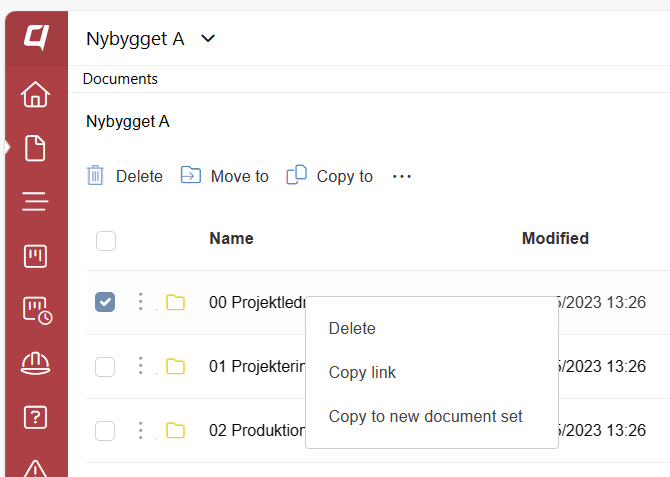
Naturlig sortering av Uppgifter
Varför: För att säkerställa att uppgifter sorteras på ett naturligt sätt (dvs. 1, 2, 10 och inte 1, 10, 2)
Hur:
- Gå till Anslagstavlor och välj "Listvy".
- Sortera antingen ID eller Namn, och det kommer att sorteras på ett mer naturligt sätt.
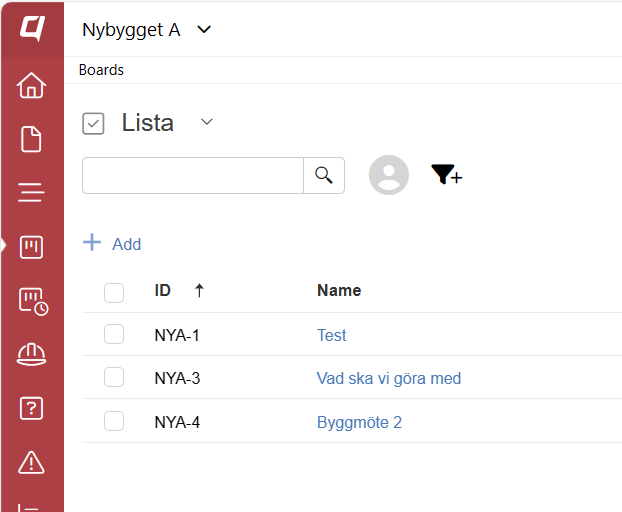
November 2023
Indikation på vilket dokument i mappen som för närvarande visas i dokumentpanelen
Varför: För att ge bättre förståelse och användarupplevelse om vilket dokument som den öppna panelen hänvisar till (till exempel när man klickar på en länk till det specifika dokumentet).
Hur:
- Öppna en dokumentpanel i Nya Dokument.
- Det dokument som är öppnat är nu markerat i grått i tabellvyn.
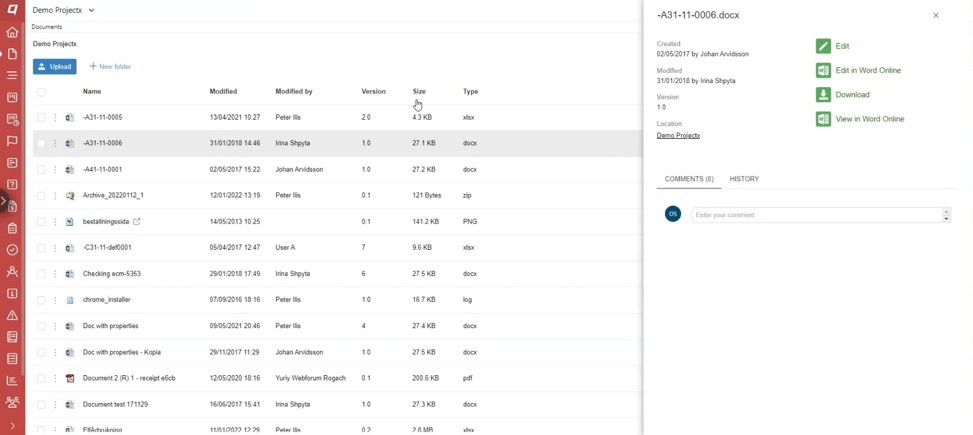
Klistrad rubrik vid rullning i tabell vyn i Nya Dokument
Varför: För att behålla sammanhanget om vad informationen i kolumnen hänvisar till, vilket inte alltid är intuitivt om rubriken/titeln på kolumnen försvinner.
Hur:
- Gå till Nya Dokument
- Scrolla i listan (och titlarna kommer att fastna)
Förenklad hantering av behörighet i Tavlor
Varför: För att ge bättre förståelse och användarupplevelse om hur behörighetsinställningarna fungerar för grupper på anslagstavlor.
Hur:
- Gå till valfri Tavla och öppna tre-punkts-/ellipsmenyn i övre högra hörnet
- Klicka på "Behörigheter"
- Växla omkopplaren för "Anpassad behörighet"
- Välj vilka behörigheter respektive grupp ska ha.
- Inställningarna sparas automatiskt.
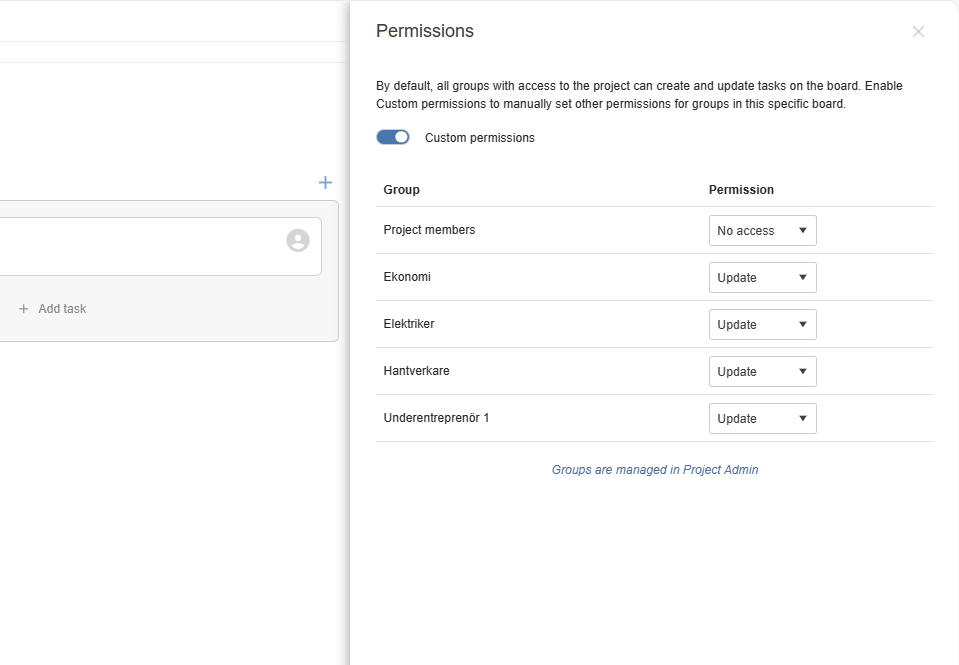
Oktober 2023
Exportera kommentarer gjorda på dokument i Webforum till Excel
Varför: För att förenkla vidare hantering av kommentarer som gjorts på dokument i Webforum (t.ex. för hantering av kommentarer gjorda i en granskning).
Hur (1 min exempelvideo):
- Gå till Dokument
- Aktivera den nya testversionen
- Dokument i det övre högra hörnet.
- Markera den eller de filer och/eller mappar vars kommentarer du vill exportera till XLSX-fil.
- Klicka på tre punkter / elips i menyraden och välj "Exportera kommentarer".
- Öppna excel och hitta alla kommentarer där.
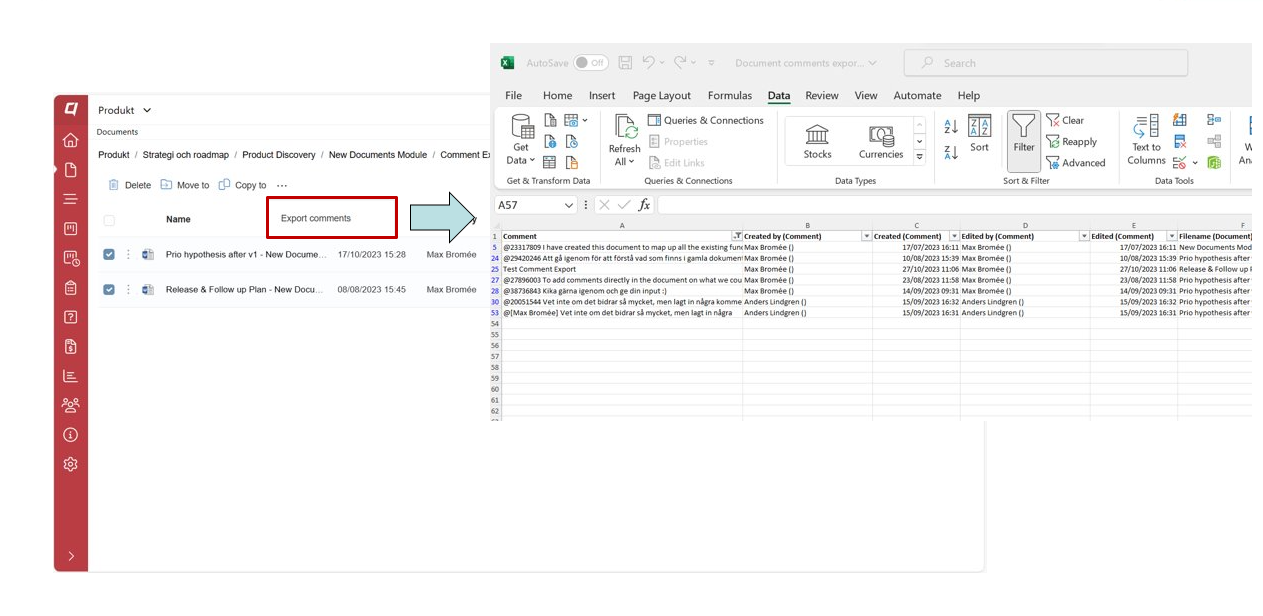
Drag & Släpp för att ladda upp från skrivbordet till Nya Dokument
Varför: För att förenkla uppladdningen av filer och mappar till Nya dokument i Webforum.
Hur:
- Använd vilken vanlig webbläsare som helst på antingen PC eller Mac.
- Gå till Dokument.
- Aktivera den nya testversionen Dokument i det övre högra hörnet.
- Dra fil(er) eller mapp(ar) från ditt skrivbord och släpp dem i dropprutan i Webforum.
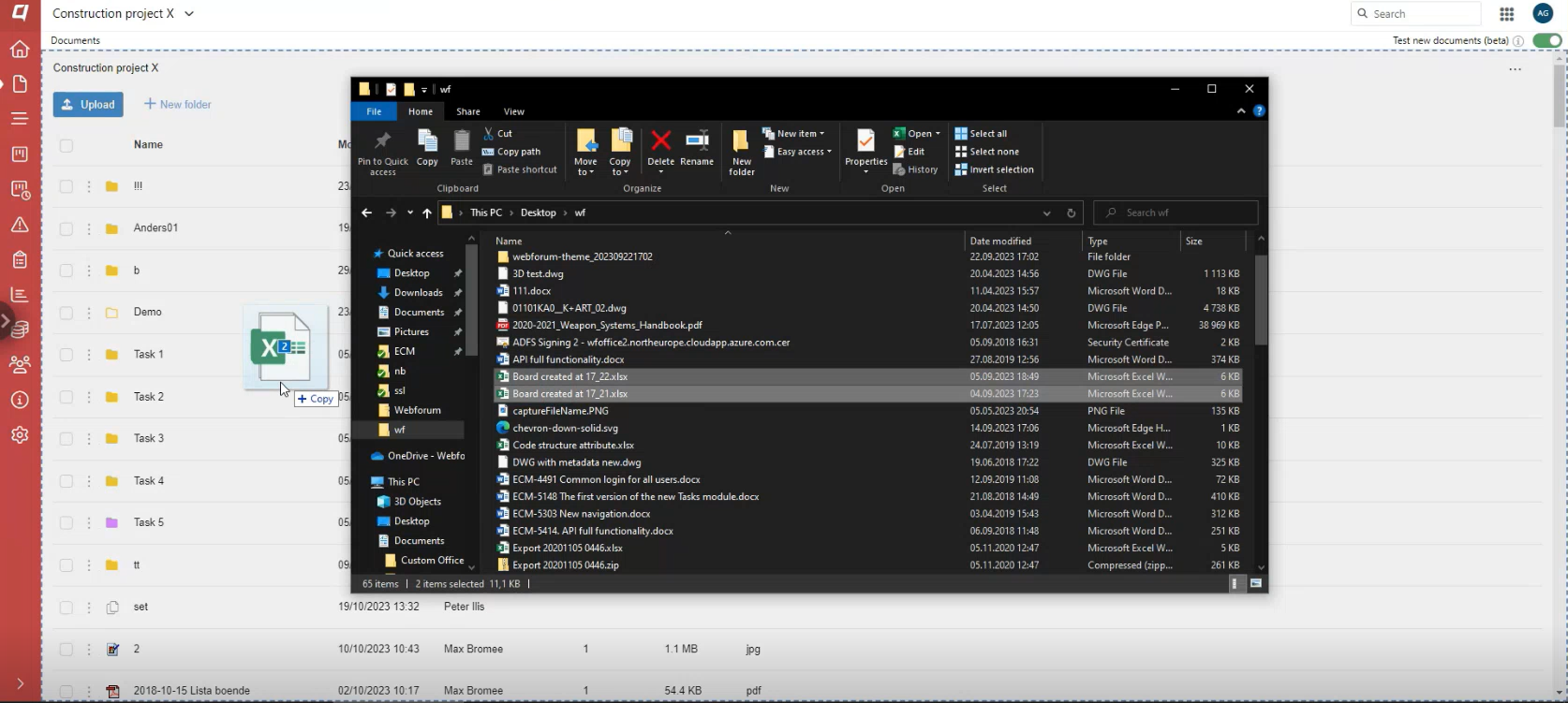
Drag & Släpp för att ladda ner från Nya Dokument till skrivbordet
Varför: För att förenkla hämtningen av en enskild fil från Nya dokument till skrivbordet.
Hur:
- Använd vilken vanlig webbläsare som helst på antingen PC eller Mac.
- Gå till Dokument.
- Aktivera den nya testversionen Dokument i det övre högra hörnet.
- Dra en enskild fil från Dokument och släpp den på skrivbordet, så laddas den ner till mappen på skrivbordet.
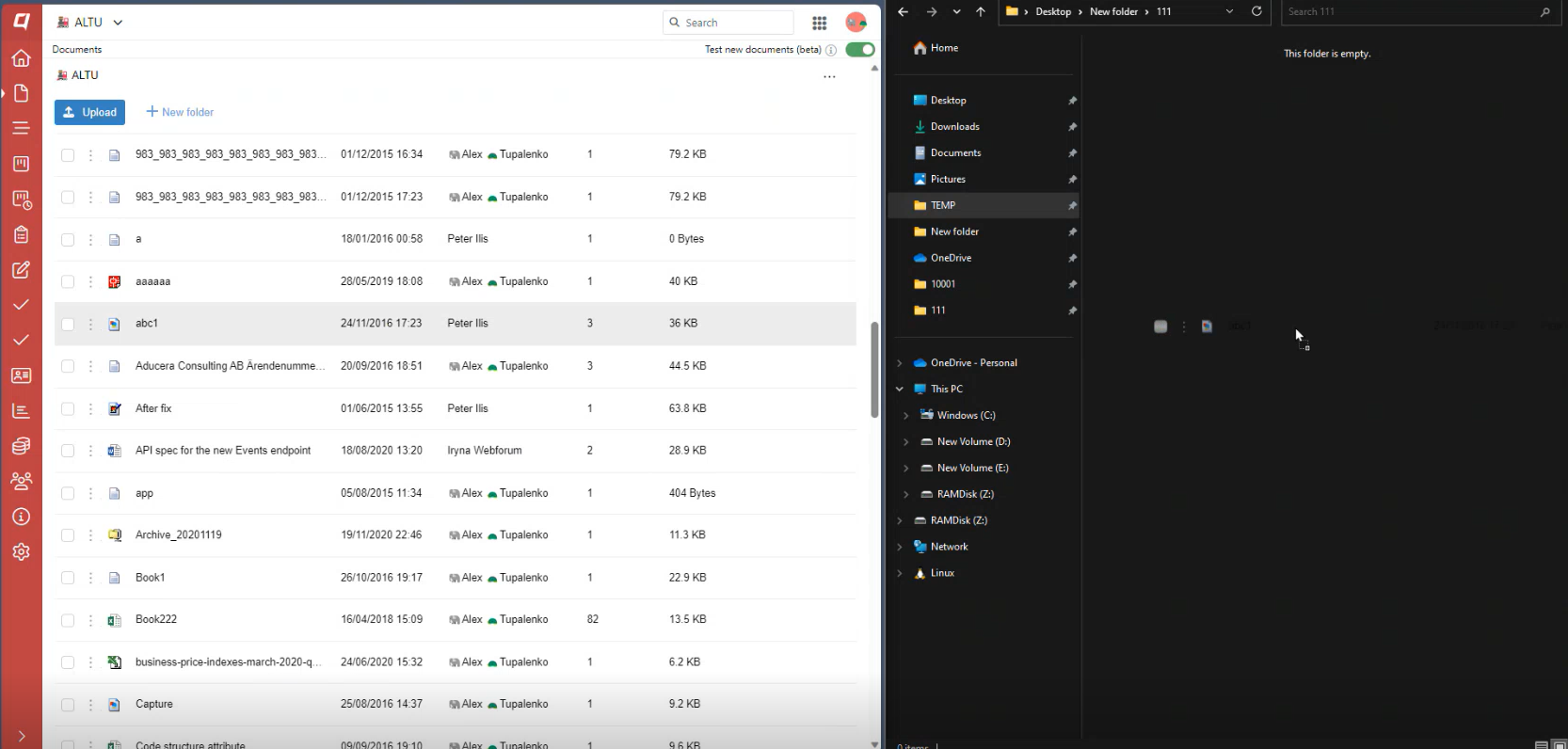
Mer intuitivt användargränssnitt för hantering av behörigheter i Tavlor
Varför: För att säkerställa att behörighet är intuitiva och lätta att hantera i tavlor.
Hur:
- Gå till valfri tavla.
- Klicka på menyn med tre punkter / elips i det övre högra hörnet.
- Öppna Behörigheter och slå på "anpassade behörigheter".
- Alla grupper behåller fortfarande sin standardåtkomstnivå tills du ändrar dem manuellt.
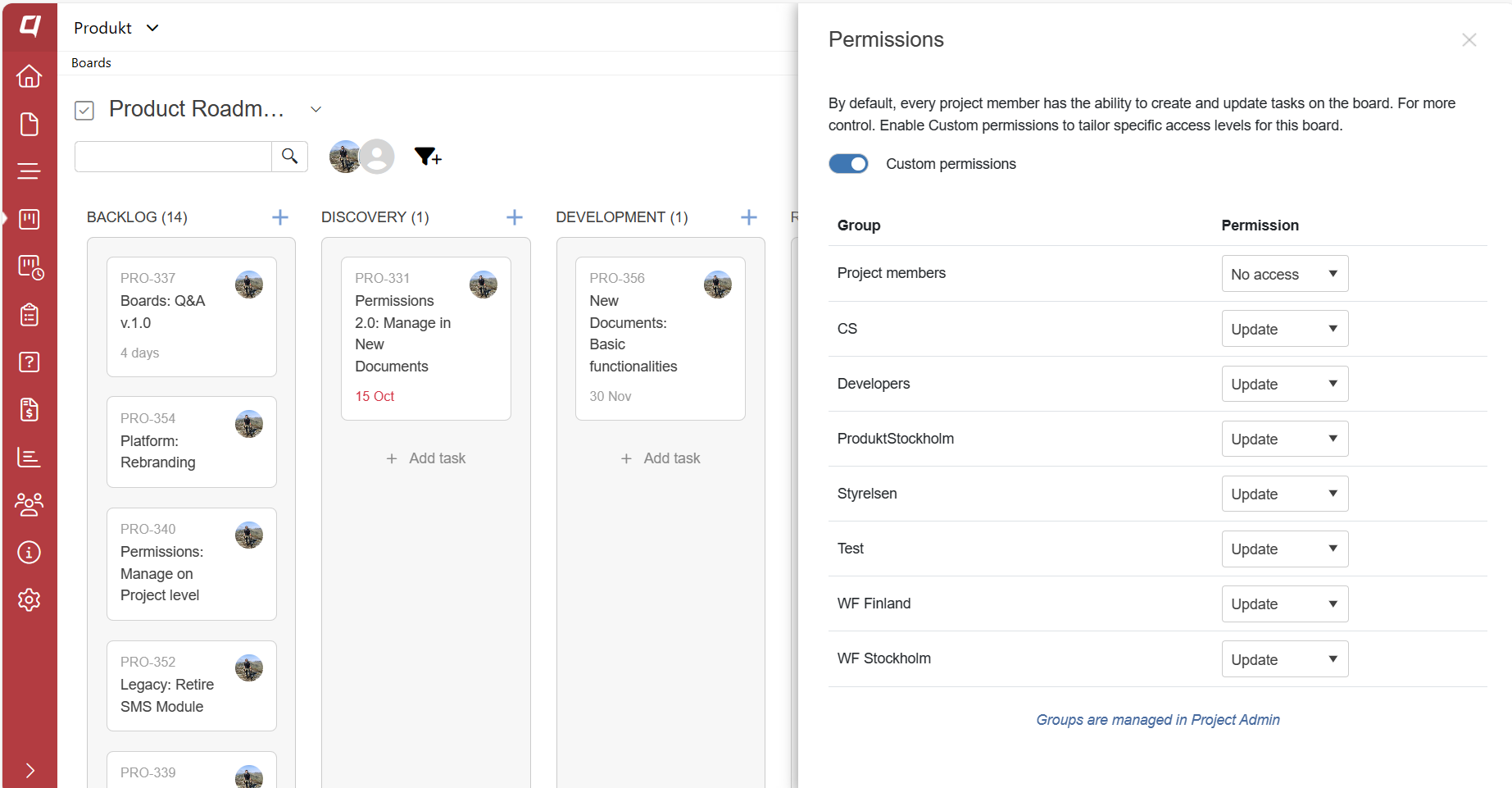
Aliasdokument som ingår i dokumentsamlingar
Varför: För att se till att alla dokument i en mapp tas med när du skapar en uppsättning (inklusive länkade dokument och alias) och inte bara de ursprungliga dokumenten.
Hur:
- Skapa en dokumentsamling från en mapp som innehåller aliasdokument.
- Gå till dokumentsamlingen och hitta alias där.
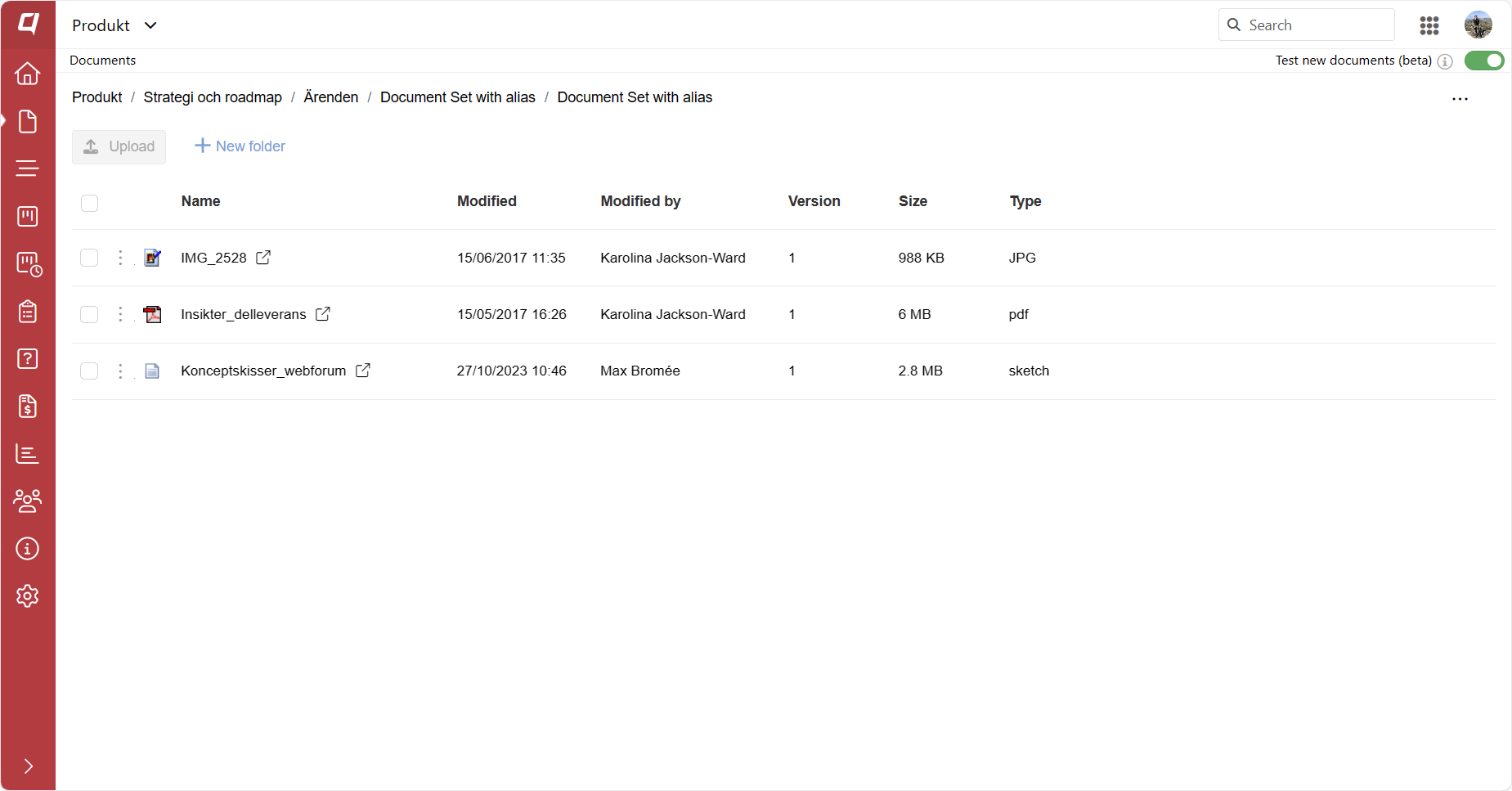
September 2023
Ladda upp filer upp till 100 GB i Nya Dokument
Varför: För att låta användare ladda upp filer upp till 100 GB i Nya Dokument (begränsningen i gamla dokument < 2 GB)
Hur:
- Aktivera testversionen av Nya Dokument.
- Ladda upp filer upp till 100 GB.
Uppdatera visningsfönstret när dokumentet har uppdaterats.
Varför: För att möjliggöra mer direkta och live-interaktioner mellan användare på plattformen.
Hur:
- När två eller fler användare arbetar med samma dokument (t.ex. PDF-filer) kommer de andra användarna att få aviseringar när uppdateringar har gjorts i dokumentet och en ny version finns tillgänglig.
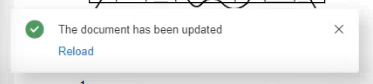
"Ej tilldelad" tillagd som alternativ för Till & Från-fält i matris-vyn för Fråga/Svar-tavlor
Varför: För att användarna ska kunna fånga upp frågor när de ännu inte har tilldelats en viss grupp på QnA-tavlan.
Hur:
- Öppna matrisvyn på valfri Q&A-tavla.
- Se de uppgifter som inte är tilldelade till eller från i vyn "N/A"
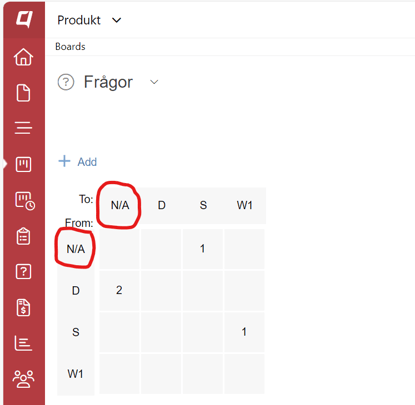
Länk till driftstörningar har lagts till på inloggningssidan
Varför: För att ge enkel åtkomst och direkt information när det finns störningar i plattformen, där det också är möjligt att prenumerera på e-postuppdateringar när det finns några avvikelser.
Hur:
- Gå till inloggningssidan för Webforum
- Hitta sidan med driftsstörningar längst ned till höger
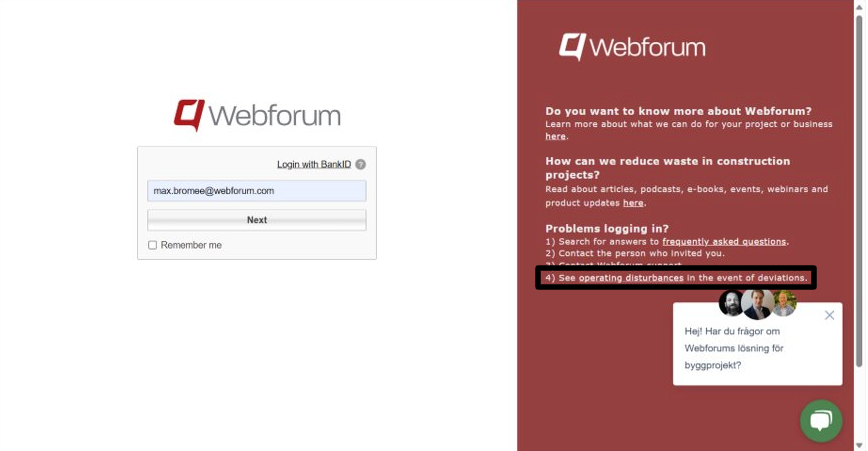
"Läs mer" i Nya dokument
Varför: För att ge mer vägledning kopplad till relevant plats i produkten, med början i Nya dokument.
Hur:
- Gå till dokumentmodulen och slå på testversionen.
- Klicka på trepunktsmenyn i det övre högra hörnet för att hitta avsnittet "Läs mer" och ge feedback på nya versionen av dokument.
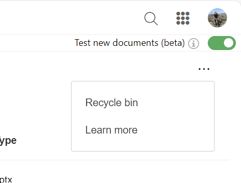
-------------------------------------------------------------------------------------------------
Augusti 2023
Mer riktad sökning i den nya versionen av dokumentet
Vad: Förbättrade logiken kring hur sökmotorn fungerar när du söker efter filer i den nya versionen av dokumentet.
Varför: För att hjälpa användaren att hitta det de letar efter på ett snabbare och smidigare sätt.
Hur:
- Aktivera den nya dokumentversionen med växeln i det övre högra hörnet.
- Sök med vilken ordkombination som helst (istället för bara den exakta ordningen i dokumentets titel).
- Hitta det du letar efter snabbare och smidigare!
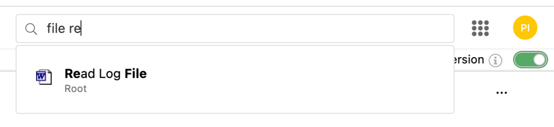
Automatiskt omdöpning av uppladdade dokument med dubbelt namn
Vad: Om ett dokument med samma namn redan finns i en mapp under uppladdning kommer produkten nu att automatiskt omdöpa det med en ökning av nummer.
- Exempel: Om en fil med namnet A.docx laddas upp och det redan finns ett dokument med samma namn och filändelse, kommer det uppladdade dokumentet att få namnet "dokument A (1)".
Varför: För att förenkla processen att ladda upp dokument till en mapp, så att användaren inte blockeras om det finns en namndublett, men också kan skilja dem åt när de har laddats upp.
Hur:
- Aktivera den nya dokumentversionen.
- Ladda upp dokument som vanligt.
Uppdatering av inloggningsinformation på inloggningssidan
Vad: Högersidan av inloggningssidan har uppdaterats.
Varför: För att 1) informera om Webforum och 2) hjälpa användare att felsöka om det uppstår problem med inloggningsprocessen.
Hur:
- Gå till Webforums inloggningssida och kolla in informationen på höger sida (inaktiverat på mindre skärmar).
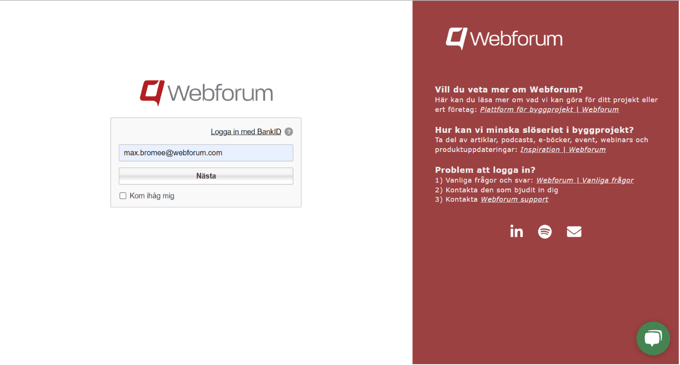
Tydligare vy vid zoomning på större PDF-filer
Vad: Tydligare och mer detaljerad förståelse när du zoomar in på större PDF-filer.
Varför: För att göra det kristallklart vad som står i detalj på en stor PDF.
Hur:
- Gå till Dokument (både gamla och nya).
- Öppna och zooma in djupt på en större PDF för att få en klarare vy.
Förbättrad kommentarsflöde på PDF-filer för mindre skärmar
Vad: Flyttade kommenteringsfunktionerna när du visar PDF-filer till den nedre sidan av skärmen för mindre skärmar (istället för på höger sida som på större skärmar). Du kommer också att hitta vägen tillbaka till Webforum här samt andra möjligheter att ladda ner PDF osv.
Varför: För att göra kommenterings- och granskningsprocessen av PDF-filer på mindre skärmar (t.ex. smartphones) smidigare och mer intuitiv.
Hur:
- Gå till dokument (både gamla och nya).
- Öppna vilken PDF som helst på en enhet med mindre skärm.
- Hitta kommentarer (och andra alternativ) längst ned på skärmen.
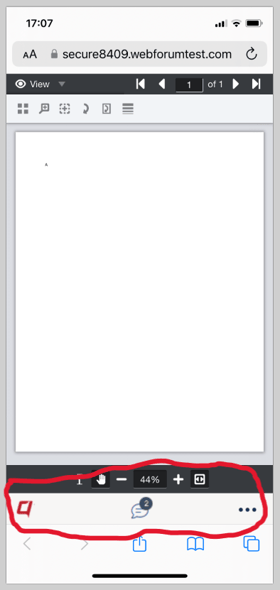
-------------------------------------------------------------------------------------------------
Juli 2023
Första versionen av Nya Dokument (Beta)
Vad: Första versionen av Nya Dokument-modulen kommer att släppas för alla att testa när de vill. I denna första version kommer vissa grundläggande dokumentfunktioner från den gamla modulen att finnas tillgängliga, liksom vissa som endast kommer att finnas i den nya modulen, som:
- Ladda upp dokument upp till 100 GB, istället för endast 2 GB som är den nuvarande gränsen.
- Anpassning till alla skärmstorlekar, för en bättre användarupplevelse på mobila enheter.
- Aktivera förbättrad arbetsytssökning, endast när Nya Dokument är aktiverat.
Varför: För att möjliggöra insamling av tidiga återkopplingar om den nya modulen, så att vi kan inkludera användaråterkopplingar och insikter i kommande utveckling av Nya Dokument-modulen.
Hur:
- Gå till "Dokument" i ett projekt.
- Klicka på växeln i det övre högra hörnet från "AV" till "PÅ" för att aktivera och testa den nya versionen.
- Ett popup-fönster kommer att visas med information om Nya Dokument-modulen, med en länk till en guide för Nya Dokument samt möjlighet att ge feedback för förbättringar.
- Använd växeln i det övre högra hörnet för att växla mellan den nya ("PÅ") och gamla ("AV") versionen när du vill!
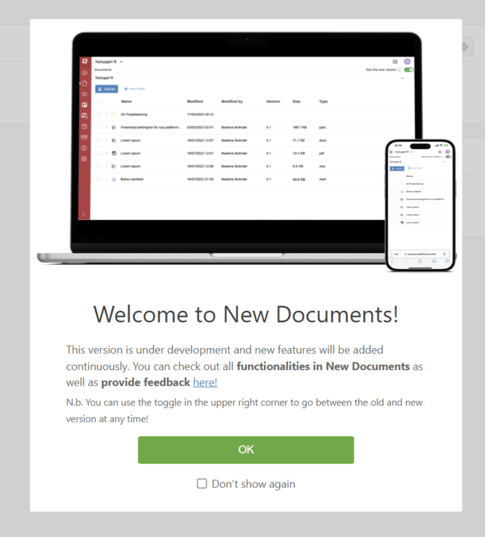
Automatiskt lösa namnkonflikter
Vad: Om ett dokument redan finns med samma namn i en mapp kommer filen automatiskt att få ett numeriskt värde till sitt namn. Detta kommer att gälla vid uppladdning eller kopiering av alla typer av filer till en mapp eller dokumentuppsättning.
Varför: För att förenkla hanteringen av dokument i Webforum.
Hur:
- Ladda upp eller kopiera en fil till en mapp.
- Om en fil med samma namn redan finns kommer konflikten att lösas automatiskt med "(#)" som ökar från 1.
NPS-undersökning endast efter minst två månader
Vad: Vi kommer från och med nu bara be om NPS-undersökningen på plattformen för användare som har varit på plattformen i mer än två månader.
Varför: För att bara fråga användare som har använt plattformen under en tid om att ge feedback, för oss att använda som insikter för ytterligare förbättringar av produkten.
Hur: Detta kommer att ske automatiskt, och användarna kan välja om de vill svara på undersökningen eller inte.
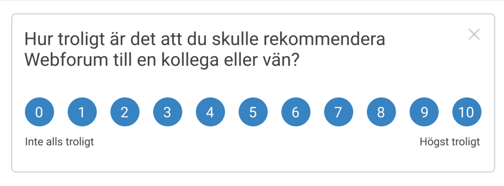
-------------------------------------------------------------------------------------------------
Juni 2023
Kommentera en PDF medan du tittar
Vad: Möjliggör att lägga till kommentarer till specifika PDF-filer direkt i dokumentets modul under "Visa"-läge (samma funktionalitet som redan finns på dokument, excel och powerpoints)
Varför: För att säkerställa att kommentarer (t.ex. recensioner eller diskussioner är kopplade till specifika och relevanta dokument) kan kopplas till relevanta dokument och tillgängliga direkt på plattformen, istället för på separata platser.
Hur:
- Gå till "Dokument" i ett projekt och öppna valfri PDF-fil
- Klicka på "Visa"-knappen på höger sida
- Klicka på knappen "Kommentera" till höger när PDF-läsaren är öppen för att kunna kommentera medan du läser igenom den
- Kommentarer sparas i dokumentets sidofält på liknande sätt som när du kommenterar office-kommentarer online
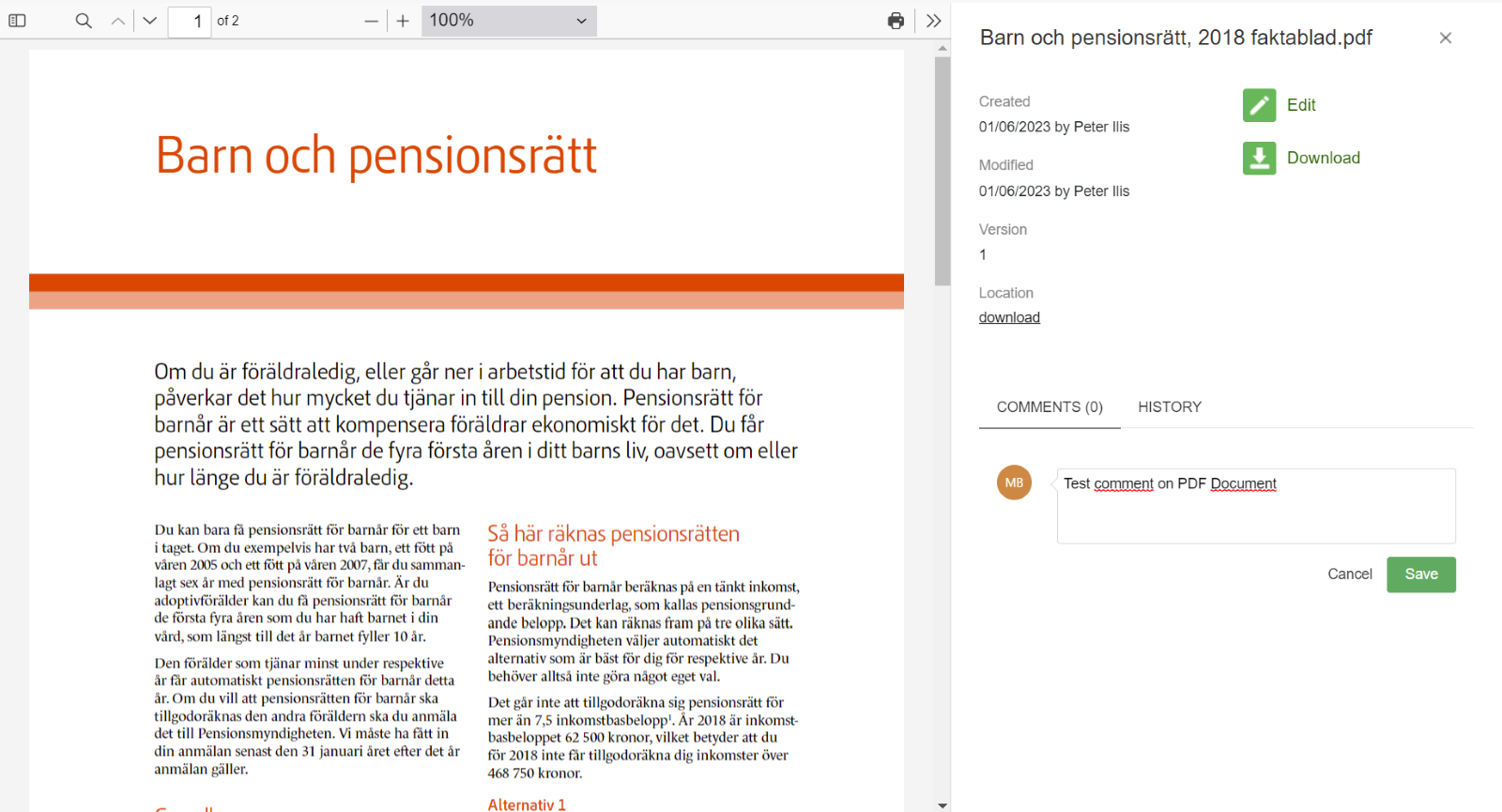
Exportera beslutslogg från fråga/svar tavlan
Vad: Möjliggör export av alla aktuella och historiska beslut som fattats av vem och när på alla uppgifter i en specifik fråge- och svarstavla.
Varför: För att kunna extrahera, spara och dela en logg över beslut som fattats om olika uppgifter i en fråge- och svarstavla utanför Webforum-plattformen (t.ex. i compliancesyfte eller för att kunna modifiera beslutsdata i excel).
Hur:
- Gå till "Tavlor" -> "Frågor och svar" i ett projekt
- Klicka på de tre prickarna och välj "Exportera"
- Öppna excel-exporten
- På den andra fliken hittar du alla uppgifts-ID, beslut, av vem och när.